如何安装系统之家win7装机版|系统之家win7装机版安装教程
更新日期:2024-03-21 17:21:41
来源:转载
手机扫码继续观看

大家知道,现在最受欢迎,最多用户使用的操作系统就是win7系统,已经成为现在装机首选的操作系统之一。那么,如何安装系统之家win7装机版呢?如果不清楚具体的安装步骤,不妨看看接下来介绍的系统之家win7装机版安装教程。
推荐教程:
win7原版系统安装教程
一、安装准备
1、关闭系统安全工具以及杀毒软件,否则无法正常安装
2、操作系统:win7系统下载
二、U盘安装方法
三、硬盘安装方法
1、首先将下载的系统之家win7装机版,右键解压到指定目录,不要放桌面或C盘,比如解压到D盘;
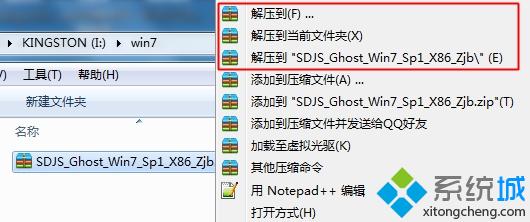
2、双击“安装系统.exe”,打开Onekey Ghost,默认会加载映像路径,选择安装在C分区,点击确定;
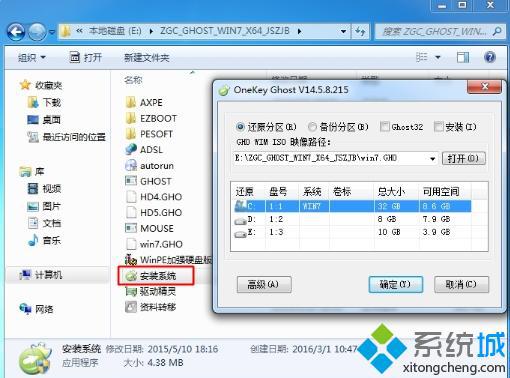
3、提示将删除C盘所有数据,点击是,立即重启计算机;
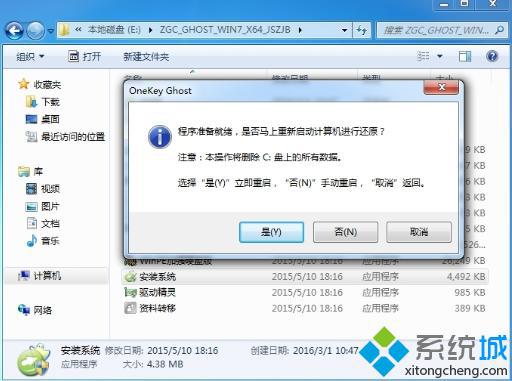
4、这时电脑会重启,转到这个界面,执行C盘格式化和系统解压到C盘的过程;
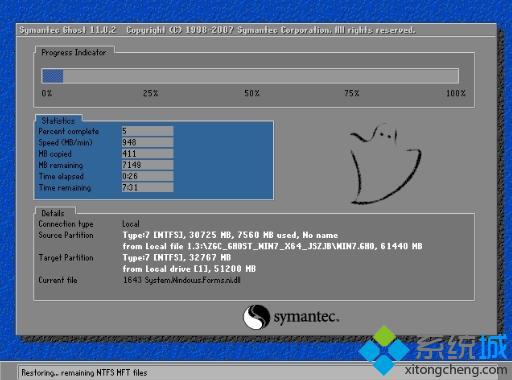

6、安装完成后再次重启,进入win7桌面即可。

该文章是否有帮助到您?
常见问题
- monterey12.1正式版无法检测更新详情0次
- zui13更新计划详细介绍0次
- 优麒麟u盘安装详细教程0次
- 优麒麟和银河麒麟区别详细介绍0次
- monterey屏幕镜像使用教程0次
- monterey关闭sip教程0次
- 优麒麟操作系统详细评测0次
- monterey支持多设备互动吗详情0次
- 优麒麟中文设置教程0次
- monterey和bigsur区别详细介绍0次
系统下载排行
周
月
其他人正在下载
更多
安卓下载
更多
手机上观看
![]() 扫码手机上观看
扫码手机上观看
下一个:
U盘重装视频












